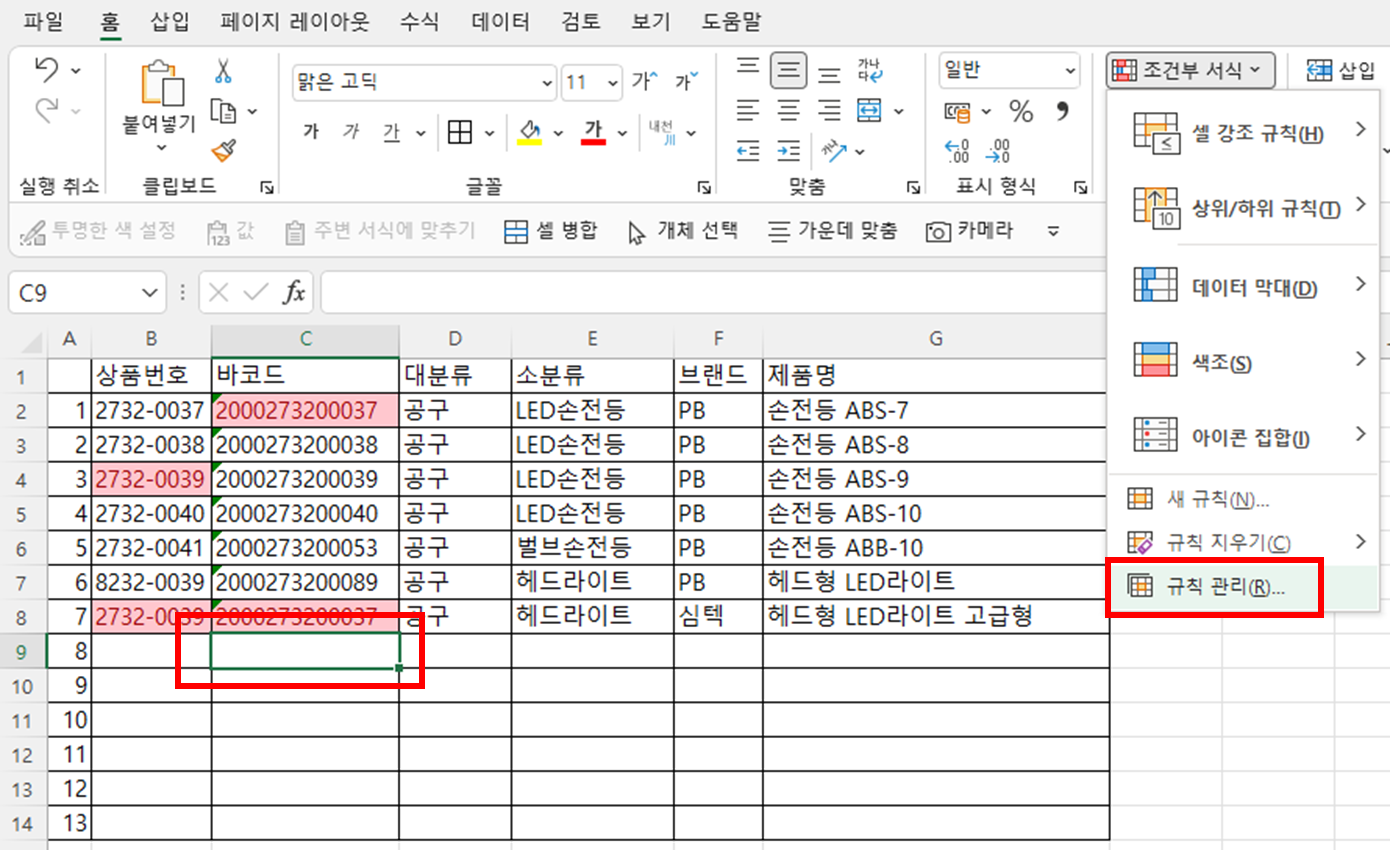창고관리를 하면서 제품의 부품번호(품번)을 부여해서 관리하는데 엑셀 중복값 찾기 용이합니다.
(제조업에서는 보통 ‘품번’이라고 부름)
제조사, 공급처마다 모델번호 부여 형식이 각각 달라서 우리의 제품번호를 따로 부여하고 바코드가 없는 상품은 바코드를 부착하여 재고 관리를 해야합니다.
그런데 이 ‘상품번호’와 ‘바코드’는 절대 중복되어서는 안 됩니다.
공급처, 제품 종류에 따라 상품번호를 부여하는 경우가 많은데 실수로 상품번호와 바코드가 중복되면 재고가 꼬여 관리할 수 없게 됩니다.
어려운 방법으로 빙빙 돌아서 이 상품번호 중복관리를 했는데 간단한 방법을 찾아서 저도 기억이 안 날때 찾아 쓰고 다른 분들에게도 도움이 되었으면 해서 작성합니다.
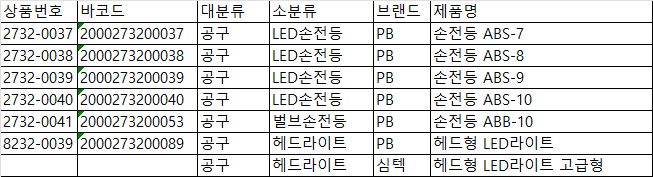
제가 실제 관리하고 있는 시트에서 상품이름, 번호등을 바꾸고 가져왔습니다.
‘심텍’ ‘헤드형 LED라이트 고급형’이 우리 회사에 처음으로 입고되면 상품번호를 부여하고 바코드가 없으면 바코드 번호를 새로 부여합니다.
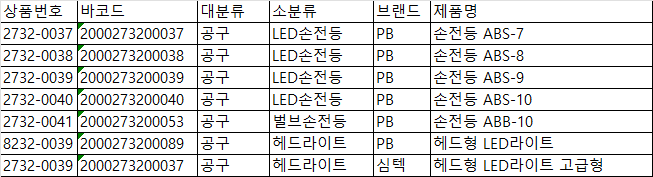
저는 간단하게 하는 방법을 찾아보지 않고 countif함수를 사용해서 중복 갯수를 구하고 조건부 서식으로 표시를 했습니다.
그런데 더 간단한 방법이 있었습니다.
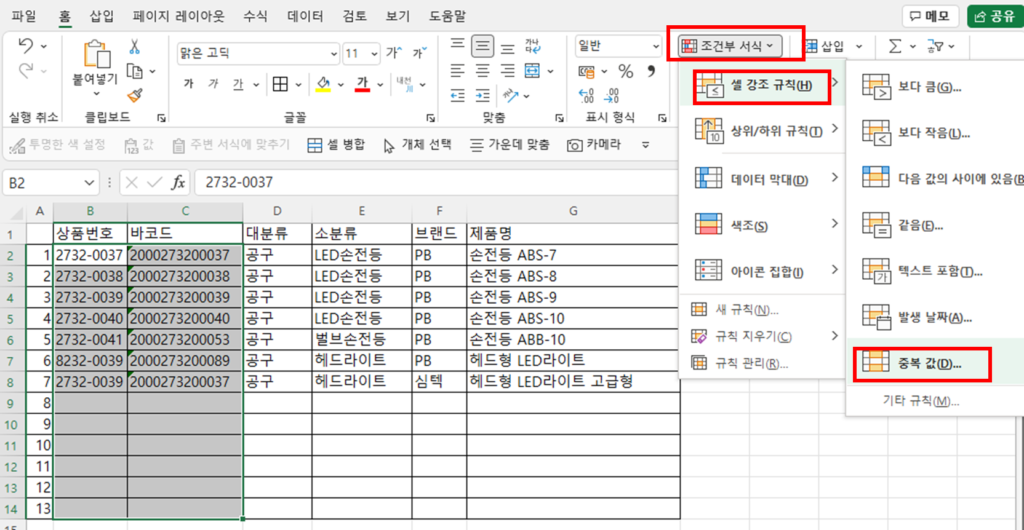
상품번호와 바코드만 중복 검사를 할 것이니 상품번호, 바코드 부분만 선택합니다.
그리고 조건부 서식 → 셀 강조 규칙 → 중복 값을 클릭합니다.
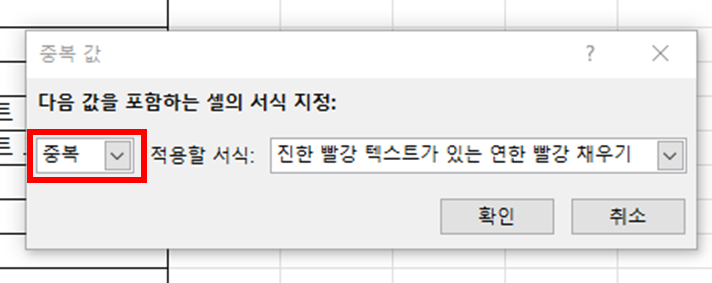
‘중복’이 선택 되었음을 확인하고 아래 확인 버튼을 누릅니다.
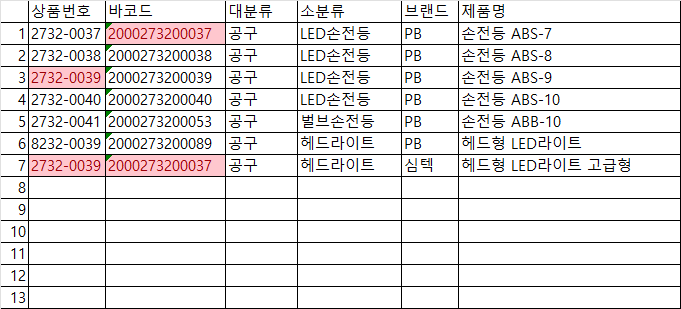
중복된 값이 분홍 배경으로 강조되었습니다.
이렇게 한번 지정해놓고 아래에 행을 추가하면서 사용하시면 상품번호 부여할 때 마다 편하게 사용할 수 있습니다.
엑셀 중복값 찾기 상품번호, 바코드 적용시 한가지 팁
상품번호체계와 바코드 번호 체계가 완전히 다르면 상관 없지만 가끔 상품번호 그대로 바코드를 쓰는 경우도 있습니다. 이 경우에 위처럼 상품번호와 바코드를 한번에 선택하고 중복값 조건부 서식을 적용하면 상품번호와 바코드가 같은 경우에 중복값으로 강조되게 됩니다.
이런 경우에는 상품번호 열만 중복값 검출 지정하고 그 다음 바코드 열만 중복값 검출을 지정하면 이런 문제를 해결할 수 있습니다.
엑셀 중복값 찾기 제거 방법
회사에서 한번 만든 엑셀 양식을 여러 사람이 이리 저리 수정하면서 돌려 쓰다보면 특히 이처럼 ‘조건부 서식’이 들어간 파일들은 조건부 서식 부분이 많이 꼬여있습니다.
한 사람이 관리하면서 잘 정리하면서 쓰면 괜찮지만 여러 사람, 여러 부서에서 돌려쓰다보면 문제가 발생하더라고요.
가끔 지우고 다시 조건부 서식을 지정 할 일이 있으니 제거 방법도 같이 적어둡니다.
규칙관리에서 지우는 방법
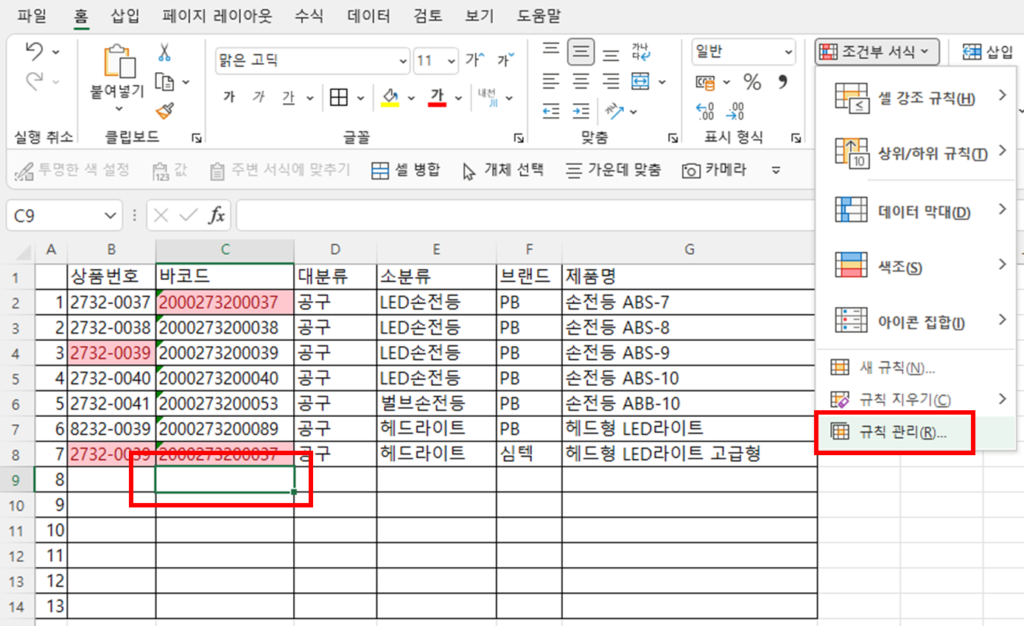
먼저 해당 조건부 서식이 적용되어있는 셀. 이 예제에서는 상품번호와 바코드 전체를 지정하였으니 이 부분을 찍고 규칙관리로 들어갑니다.
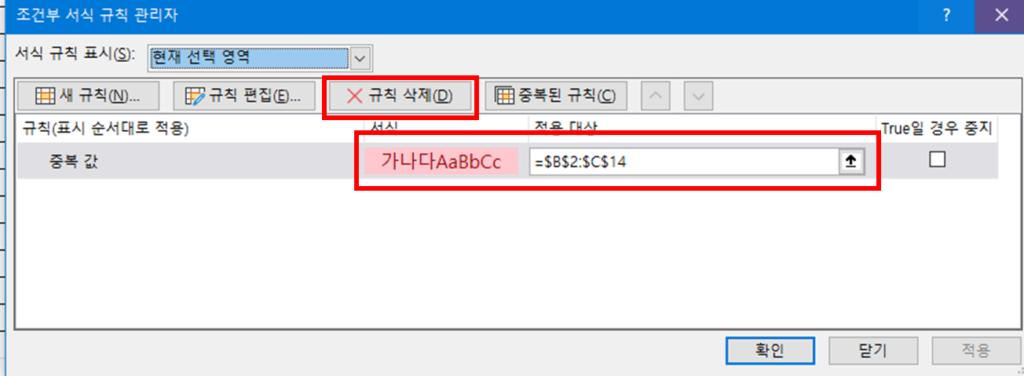
목록에서 지울 조건부 서식을 선택하고 ‘규칙삭제’를 클릭하면 지워집니다.
엑셀 중복값 찾기 지우기 – 더 간단하게 지우기
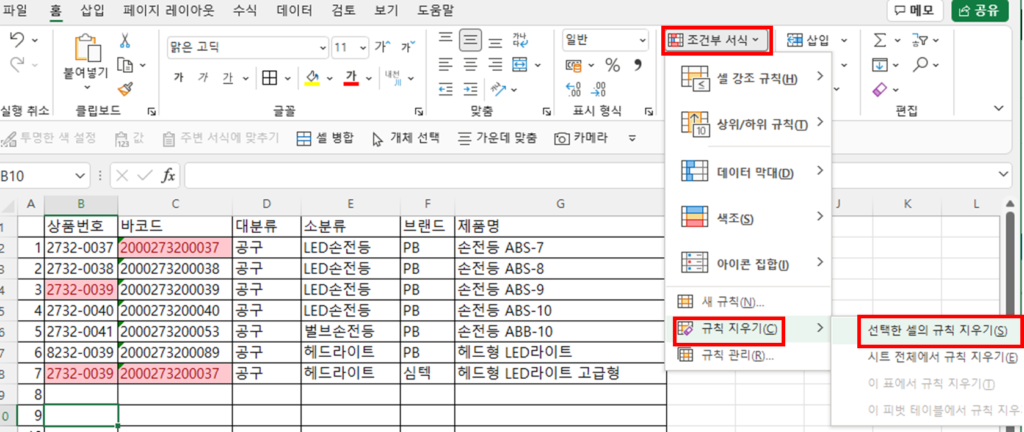
조건부 서식 → 규칙 지우기 → 선택한 셀의 규칙 지우기
엑셀 중복값 찾기 지우기 – 싹 지워버리기
여러 사람이 수정한 조건부 서식은 내가 이해하기 어려울정도로 꼬여있고 엉뚱한 조건부 서식이 걸린 경우도 많습니다.
저도 회사 다닐 때 수 많은 사람들의 손을 거쳐가서 이리 저리 불필요한 조건부 서식이 달려서 도저히 수정 불가능한 경우도 많았습니다.
이런 경우에는 싹 지우고 목적에 맞게 조건부 서식을 지정하는 게 더 나을 수도 있습니다.
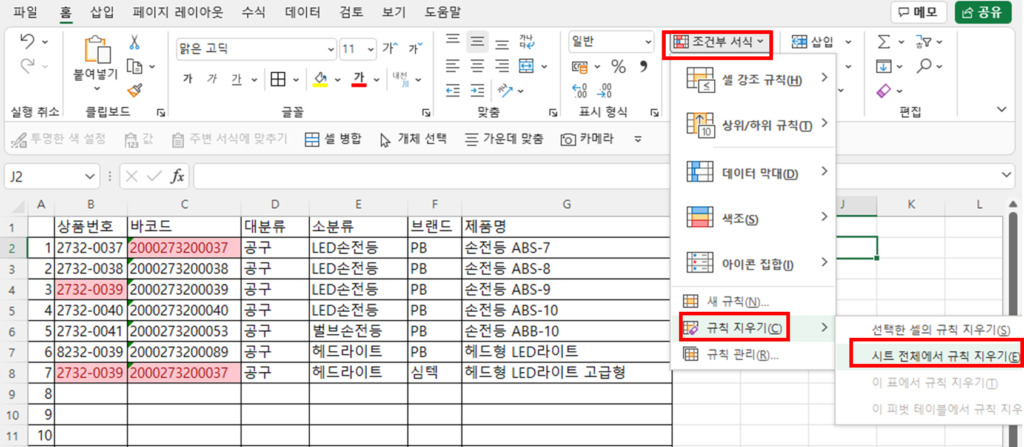
조건부 서식 → 규칙 지우기 → 시트 전체에서 규칙 지우기
를 선택하면 모든 조건부 서식을 한번에 지울 수 있습니다.
번외 – 품번은 어디서 쓰는 말?
제조업 출신이라 ‘품번’이라는 말에 아주 익숙한데
가끔 제품 ‘모델명’을 물을 때 ‘품번이 뭐냐’라고 묻는데 비 제조업에 있는 친구가 ‘품번은 야동이고 야동 그만봐 마!’라고 놀리더라구요 ㅋㅋㅋ
제조업에 있는 친구들 모아서 역으로 혼내줬습니다. ‘회사에서는 다 ‘품번’이라고 쓴다’고 ㅋㅋ ‘이 야동쟁이야!’